Cara Menyematkan Umpan Twitter di WordPress (Cara Mudah)
Diterbitkan: 2022-10-06Apakah Anda mencari cara mudah untuk menambahkan umpan Twitter ke situs WordPress Anda?
Jika Anda memiliki umpan Twitter yang bagus, sangat masuk akal untuk menyematkannya di situs web WordPress Anda dan meminjam sebagian dari keterlibatan itu. Tapi bagaimana Anda melakukannya? Apakah Anda memerlukan plugin? Jika ya, plugin apa yang harus Anda gunakan? Dan jika tidak, apakah Anda harus mengotori tangan Anda dengan pengkodean?
Dalam artikel ini, kita akan menjawab semua pertanyaan ini dan banyak lagi.
Mari kita lihat cara menyematkan umpan Twitter di WordPress dengan cara mudah.
Haruskah Anda Menambahkan Umpan Twitter di WordPress Menggunakan Plugin?
Anda harus menggunakan plugin untuk menambahkan umpan Twitter di WordPress. Triknya adalah menemukan plugin yang tepat untuk pekerjaan itu. Anda tidak ingin plugin dengan kode yang buruk memperlambat situs Anda. Jadi, yang terbaik adalah menggunakan plugin yang dibuat secara profesional untuk menambahkan umpan Twitter ke situs WordPress Anda.
Plugin WordPress terbaik diuji dan dioptimalkan untuk kecepatan. Dan penting untuk menggunakan plugin yang bagus karena Anda dapat menyematkan umpan Twitter di halaman arahan untuk bertindak sebagai bukti sosial dan mendapatkan lebih banyak konversi.
Tentu saja, ini tidak berarti Anda tidak dapat menyematkan umpan Twitter di WordPress tanpa plugin. Tetapi sulit untuk menyesuaikan tampilan dan nuansa feed Anda tanpa mengetahui HTML dan CSS. Anda juga bisa kehilangan kode sematan jika Anda mengganti tema WordPress. Masalah yang sama terjadi jika Anda tidak menggunakan tema anak dan tema Anda mendapat pembaruan besar.
Menyematkan beberapa umpan Twitter di berbagai pos dan halaman melalui kode juga sangat menjengkelkan.
Sebaiknya gunakan Twitter Feed Pro Smash Balloon untuk menyematkan feed Twitter Anda di WordPress.
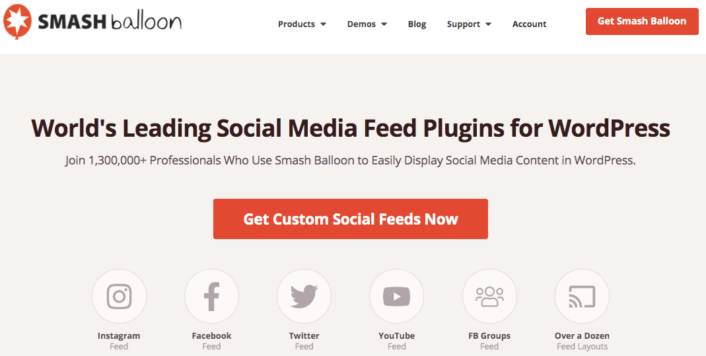
Smash Balloon adalah plugin WordPress sederhana yang memungkinkan Anda menampilkan umpan media sosial di situs Anda tanpa menggunakan kode sama sekali.
Anda dapat menggunakan Smash Balloon untuk membuat umpan media sosial khusus untuk situs WordPress Anda dalam beberapa klik. Tidak ada pengkodean yang terlibat dan tidak perlu menyewa pengembang. Dan Anda dapat mengintegrasikan feed Instagram, Facebook, Twitter, dan YouTube secara bersamaan atau terpisah sesuai keinginan.
Cara yang sangat keren untuk menggunakan plugin seperti Smash Balloon adalah dengan menggunakan umpan media sosial untuk membuat dinding testimonial.
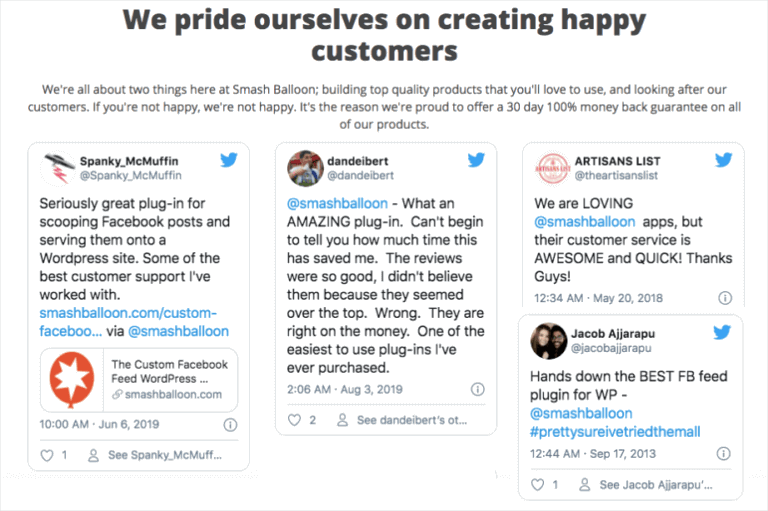
Bagian terbaik? Ini sangat mudah digunakan.
Smash Balloon membutuhkan waktu hampir 5 menit untuk disiapkan. Dan tidak ada kurva belajar sama sekali.
2+ juta pengguna mempercayai Smash Balloon untuk menampilkan umpan sosial mereka di situs web mereka. Sebagai tambahan, Smash Balloon memiliki peringkat rata-rata 4,8 dari 5 bintang di WordPress.
Mari kita lihat cara membuat embed feed Twitter untuk situs Anda menggunakan Smash Balloon.
Cara Menambahkan Umpan Twitter di WordPress
Silakan instal dan aktifkan plugin Twitter Feed Pro. Jika Anda tidak yakin bagaimana melakukannya, lihat artikel ini tentang cara menginstal plugin WordPress. Kemudian, ikuti langkah-langkah dalam panduan ini untuk menyiapkan dan menyematkan umpan Twitter di WordPress.
Langkah #1: Buat Umpan Twitter
Untuk memulai, buka Twitter Feed » All Feeds menu dari dashboard WordPress Anda dan klik tombol Add New :
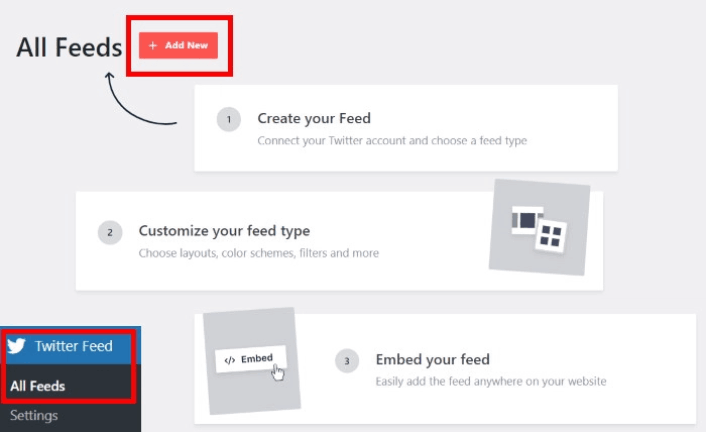
Selanjutnya, pilih jenis umpan Twitter yang ingin Anda tampilkan di situs web Anda. Ada 7 jenis feed Twitter yang bisa Anda buat:
- Timeline Pengguna : Semua tweet dari akun Twitter Anda
- Hashtag: Umpan tagar publik dari Twitter
- Home Timeline: Tweet dari timeline Twitter Anda dan orang-orang yang Anda ikuti
- Pencarian: Umpan untuk menampilkan hasil dari pencarian Twitter lanjutan
- Sebutan: Semua tweet di mana pengguna Twitter lain telah menandai Anda
- Daftar: Umpan dengan tweet dari pengguna di daftar Twitter tertentu
Klik jenis umpan yang ingin Anda buat, lalu klik tombol Berikutnya .
Untuk tutorial ini, kita akan menggunakan umpan Timeline Pengguna :
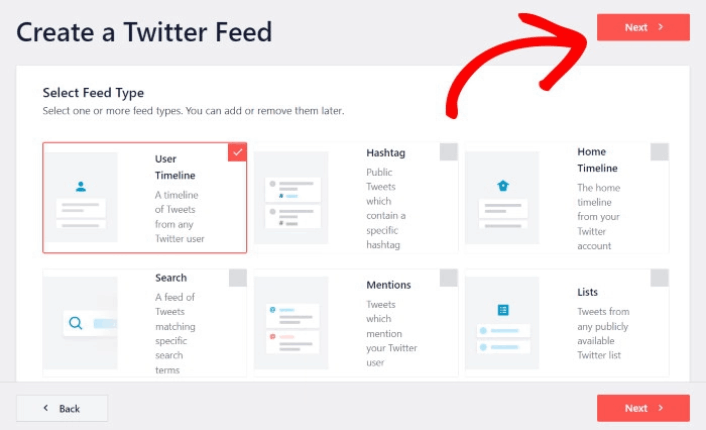
Tetapi kami juga menyarankan untuk membuat umpan Mention untuk membuat dinding testimonial di situs Anda.
Langkah #2: Tautkan Akun Twitter Anda
Agar umpan Twitter Anda tampil di situs Anda secara dinamis, Anda perlu memverifikasi umpan Twitter Anda. Dengan cara ini, umpan di situs Anda akan diperbarui secara otomatis setiap kali Anda men-tweet sesuatu yang baru.
Untuk memulai, klik tombol Hubungkan :
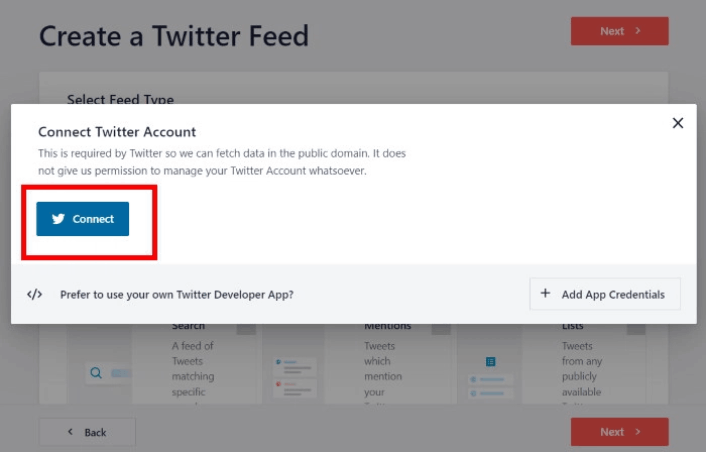
Sekarang, plugin akan membuka Twitter dan meminta akses hanya baca ke akun Twitter Anda. Akses hanya baca berarti Twitter Feed Pro hanya akan melihat informasi di Twitter dan tidak dapat membuat perubahan sama sekali pada akun Anda.
Klik tombol Otorisasi aplikasi :
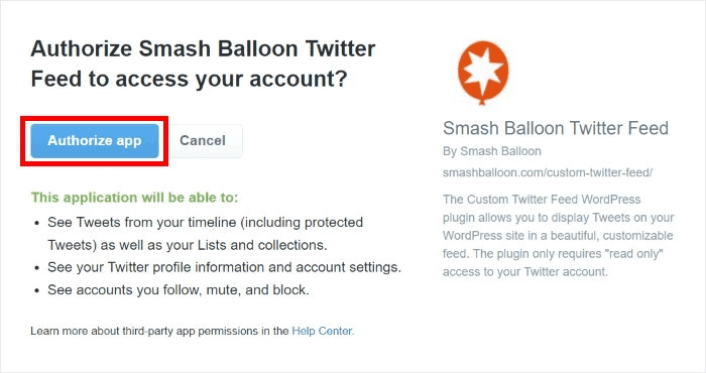
Masukkan pegangan Twitter, tagar, istilah pencarian, daftar Twitter, dan lainnya yang ingin Anda sematkan dan klik tombol Berikutnya :

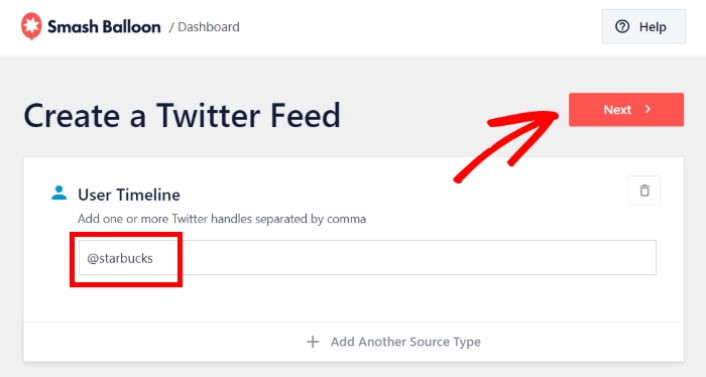
Selanjutnya, Anda dapat menyesuaikan tampilan dan nuansa umpan Twitter Anda.
Langkah #3: Sesuaikan Umpan Twitter Anda di WordPress
Twitter Feeds Pro hadir dengan desain responsif untuk umpan Twitter Anda. Jadi, apa pun tema WordPress yang Anda gunakan, itu akan terlihat luar biasa. Pilih template feed yang Anda inginkan dan klik tombol Next :
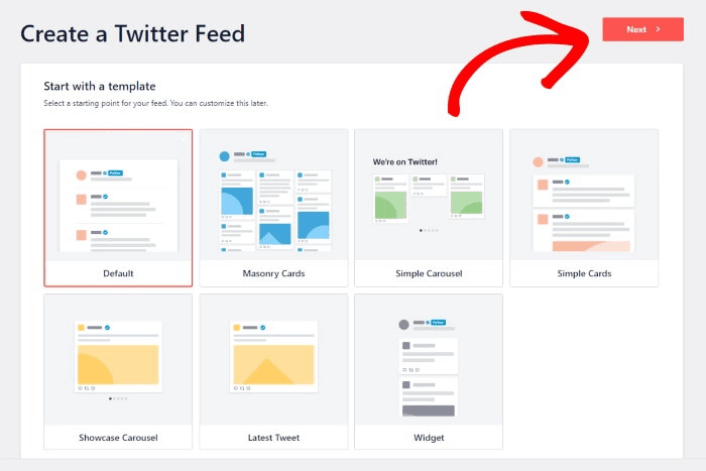
Anda dapat mengubah skema warna feed, tata letak, gaya header, memuat lebih banyak tombol, dan lainnya di sebelah kiri.
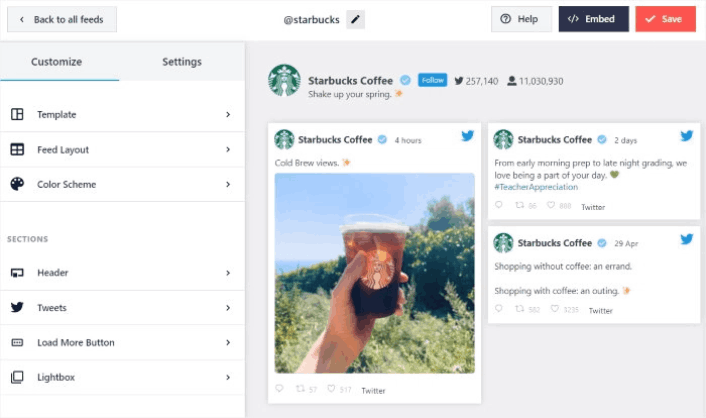
Klik pada opsi Tata Letak Umpan di panel kiri:
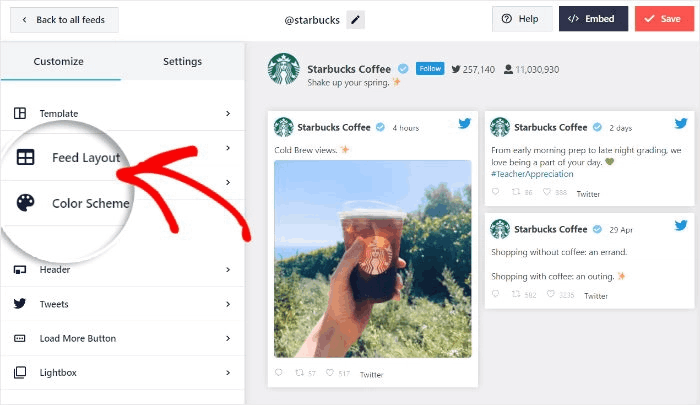
Dengan Twitter Feed Pro, Anda dapat memilih dari 3 opsi: List, Masonry , dan Carousel .
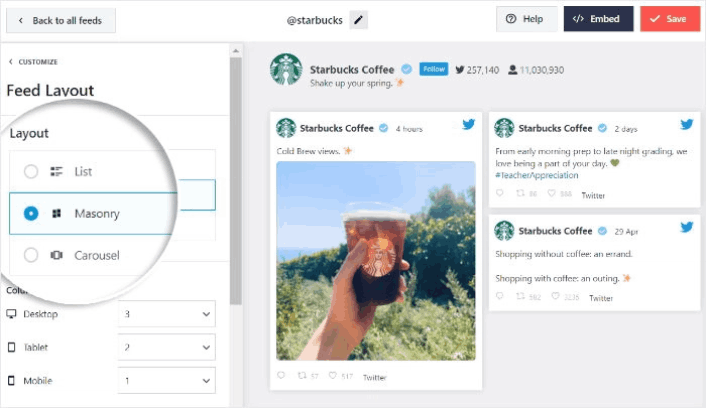
Bermain-main dengan tata letak yang berbeda sampai Anda menemukan yang tepat untuk situs Anda. Cukup klik pada opsi Skema Warna di sebelah kiri untuk memulai:
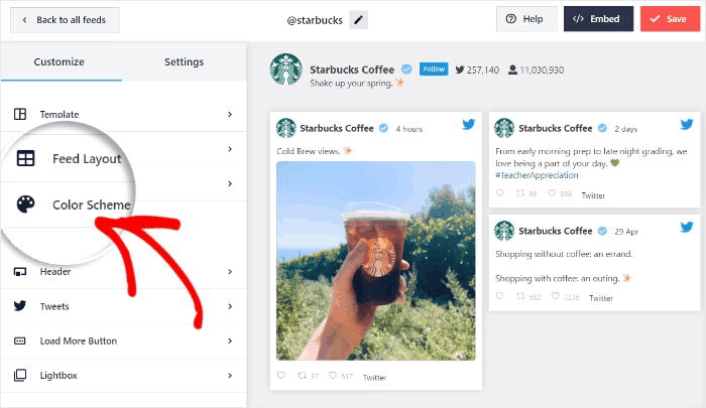
Anda mendapatkan 4 skema warna yang dapat Anda gunakan untuk mengubah warna umpan Twitter Anda dengan cepat:
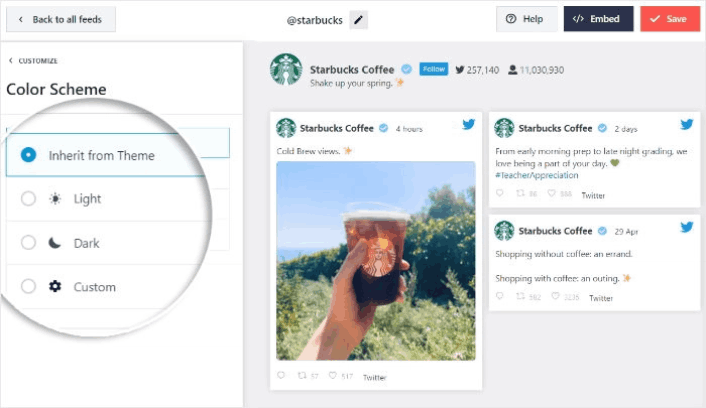
Dan seperti sebelumnya, klik tombol Simpan untuk mengonfirmasi perubahan Anda.
Langkah #4: Publikasikan Umpan Twitter Anda di WordPress
Klik tombol Sematkan di bagian atas untuk memulai.
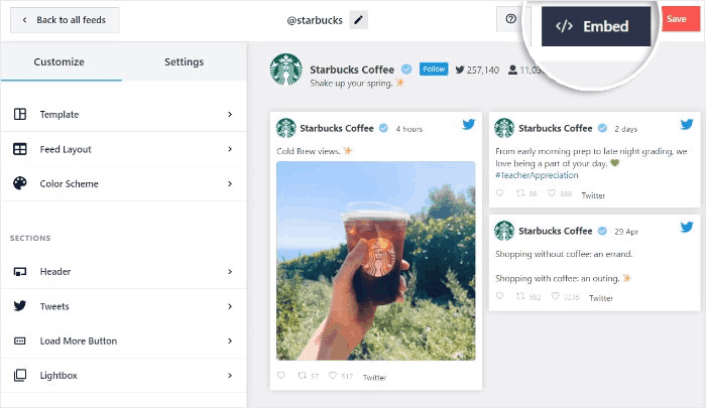
Untuk menyematkannya di halaman WordPress, klik tombol Tambahkan ke Halaman :
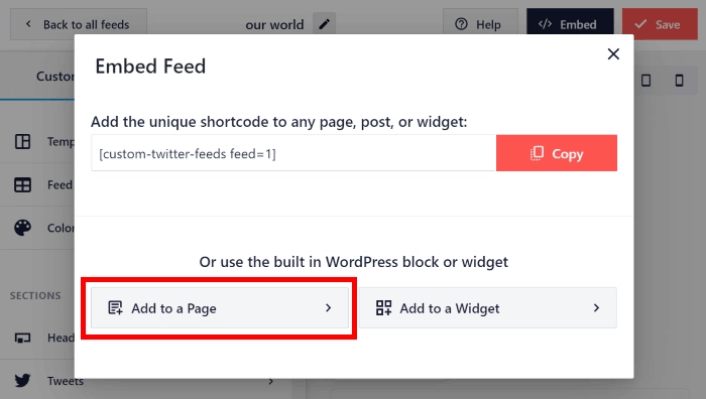
Cukup pilih halaman tempat Anda ingin menyematkan umpan dan klik tombol Tambah :
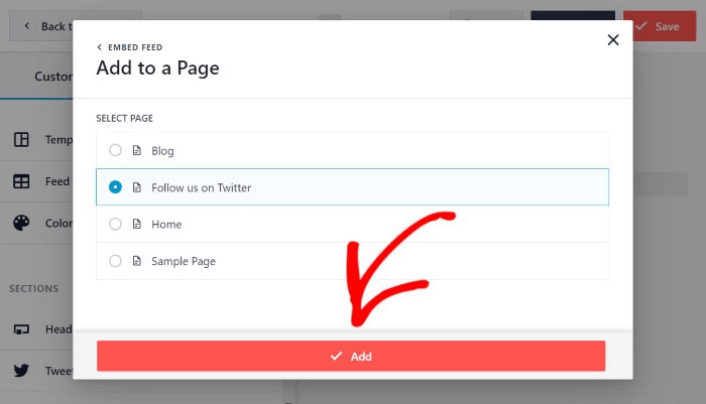
Ini akan membuka halaman WordPress di editor blok. Klik ikon plus (+) untuk menambahkan blok WordPress baru.
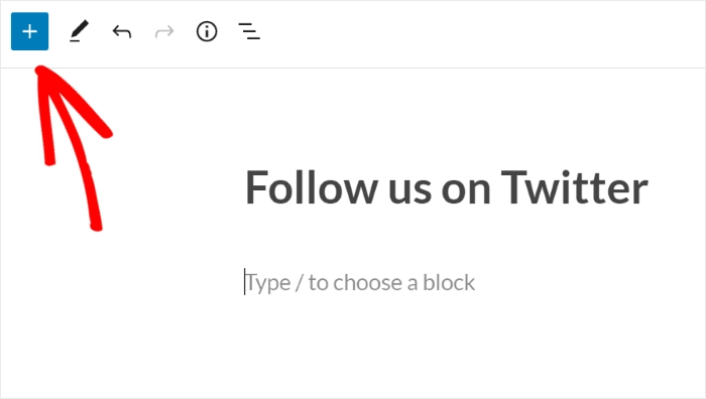
Klik blok Twitter Feed WordPress untuk menambahkannya ke halaman Anda:
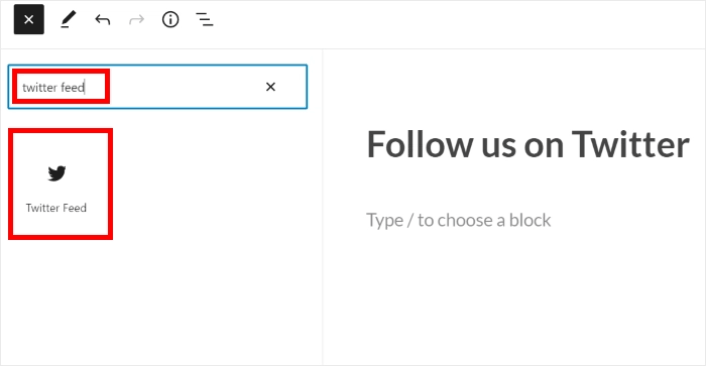
Terakhir, klik tombol Terbitkan atau Perbarui , dan umpan Twitter Anda akan dipublikasikan di situs WordPress Anda seperti ini:
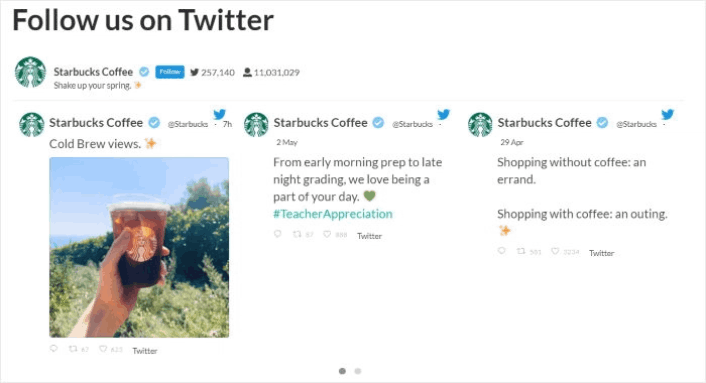
Dan itu saja! Kamu sudah selesai.
Apa yang harus dilakukan Setelah Anda Menambahkan Umpan Twitter di WordPress
Itu saja untuk yang satu ini, teman-teman! Sekarang, Anda telah berhasil menyematkan umpan Twitter di WordPress. Anda juga harus memeriksa cara menyematkan foto Instagram di WordPress. Dan cara mengatur hadiah viral untuk meningkatkan pengikut media sosial Anda.
Setelah itu, yang tersisa hanyalah menghasilkan lalu lintas ke situs Anda sehingga formulir kontak Anda dapat berfungsi. Cara sederhana untuk melakukannya adalah mulai menggunakan pemberitahuan push. Mengirim pemberitahuan push adalah cara yang bagus untuk menghasilkan lalu lintas berulang untuk situs Anda. Jika itu sesuatu yang Anda minati, Anda harus membaca artikel ini juga:
- Biaya Pemberitahuan Dorong: Apakah Benar-Benar Gratis? (Analisis Harga)
- Cara Mendapatkan Lebih Banyak Traffic ke Blog WordPress Anda (9 Cara Mudah)
- Cara Meningkatkan Tingkat Keikutsertaan Pemberitahuan Push Web Anda (7 Cara)
Sebaiknya gunakan PushEngage untuk mengirim pemberitahuan push Anda. PushEngage adalah perangkat lunak pemberitahuan push #1 di dunia. Jadi, jika Anda belum melakukannya, mulailah dengan PushEngage hari ini.
